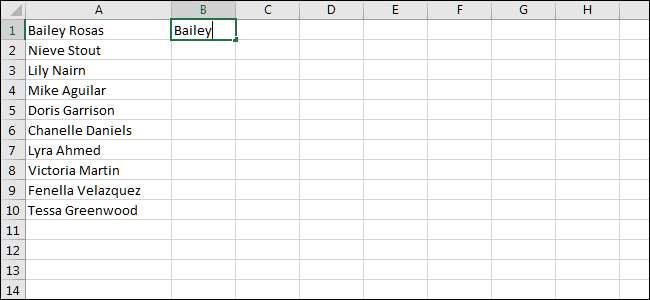Wiele zadań, które wykonasz w Microsoft Excel, jest nużący. Na szczęście Excel ma kilka funkcji, które sprawiają, że ten rodzaj arkusza kalkulacyjnego jest znośnym. Spojrzymy na dwa z nich: Flash Fill i Auto Fill.
Jak korzystać z Flasha Wypełnij Excel
Flash Fill może automatycznie wykrywać wzorce w danych i pomóc szybko wypełnić komórki.
Na przykład, jeśli zaczniemy od listy pełnych nazwisk (pierwszy i ostatni), ale następnie zdecyduj, że powinniśmy podzielić je w oddzielne kolumny, wypełnienie Flash może zautomatyzować dużo pracy.
Aby rozpocząć, założmy, że mamy listę nazwisk. W kolumnie, w której chcesz iść, wpisz tylko imię z pierwszej komórki.
Kliknij zakładkę "Data" na wstążce u góry okna Excel.
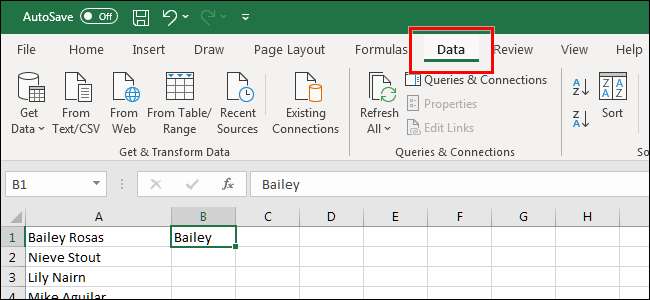
Następnie kliknij przycisk "Flash Fill" w sekcji Narzędzia danych.
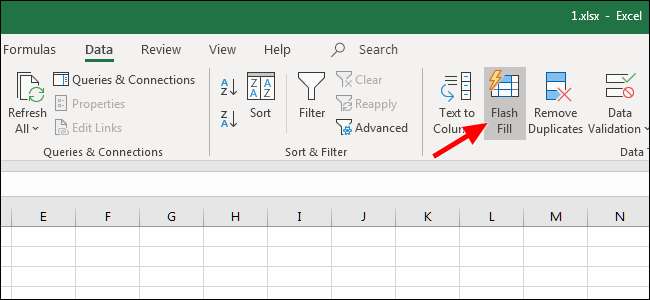
Jak widać, Excel wykrył wzór, a wypełnienie flash wypełnił resztę naszych komórek w tej kolumnie tylko na imię.
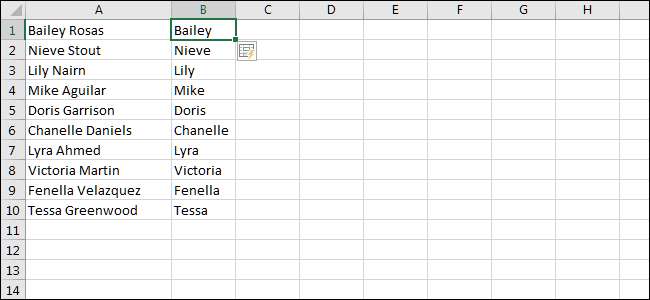
Stąd, teraz ten program Excel zna nasz wzór, powinien pokazać Ci podgląd. Spróbuj tego: w następnej komórce, skąd wpisałeś na imię, wpisz odpowiednie nazwisko.
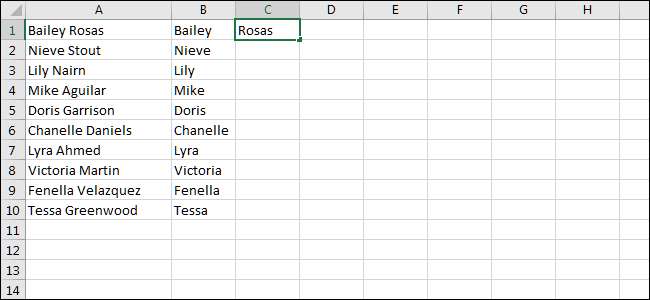
Jeśli klikniemy "Enter" na klawiaturze, który przesuwa nas do komórki poniżej, program Excel pokazuje teraz wszystkie nazwiska w ich odpowiednich miejscach.
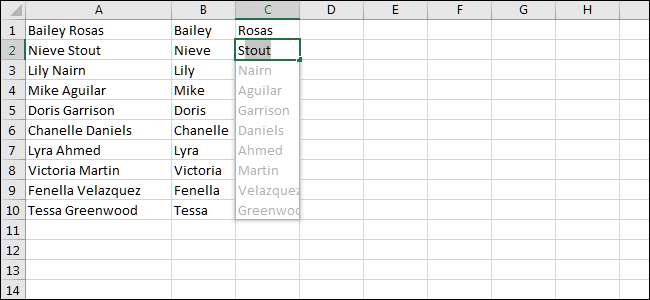
Kliknij "Enter", aby zaakceptować, a wypełnienie flash automatycznie zakończy resztę komórek w tej kolumnie.

Jak korzystać z Auto Fill Excel
Auto wypełnienie działa trochę jak wypełnienie flash, choć lepiej nadaje się do zadań, które wiążą się z dużą ilością komórek. Jest również lepszy dla komórek, które mają jeszcze bardziej oczywisty wzór, takich jak liczby, na przykład. Aby zobaczyć, jak to działa, wpiszmy w kilku numerach.
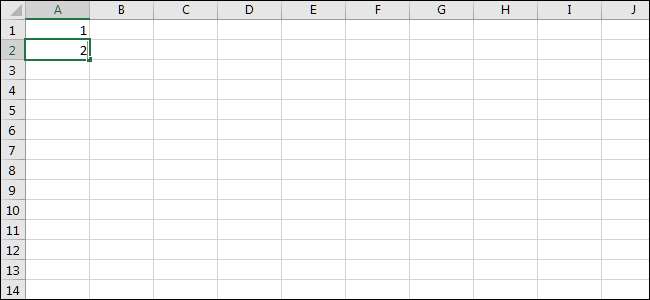
Kliknij i przeciągnij, aby wybrać obie komórki.

Znajdź kwadrat w prawym dolnym rogu komórki i przeciągnij go w dół. Możesz przeciągnąć go tak daleko, jak chcesz.
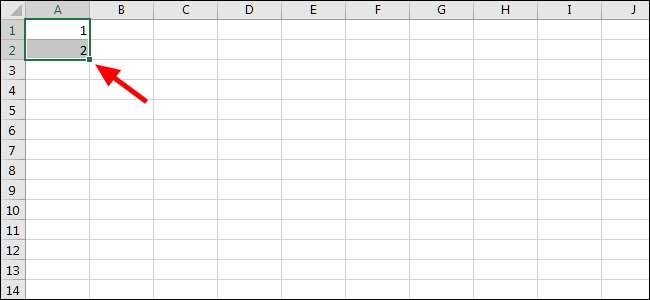
Excel rozpoznał wzór i wypełnił wszystkie komórek poniżej, które mu powiedziałeś.
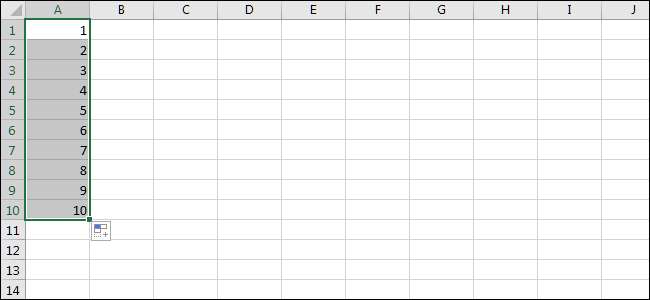
Ale to nie działa tylko dla liczb. Auto Wypełnienie jest idealne dla wszystkich rodzajów wzorów, takich jak dni i miesiące. Wpiszmy kilka, aby zacząć.
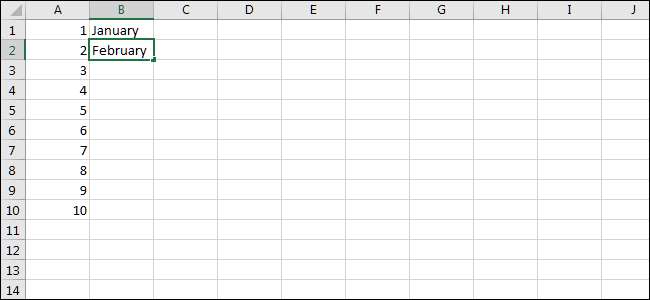
Podobnie jak w poprzednim przykładzie, jeśli klikamy pole w prawym dolnym rogu i przeciągniemy go w dół, Excel wypełnia wszystkie komórki poniżej przy użyciu funkcji Auto Fill.
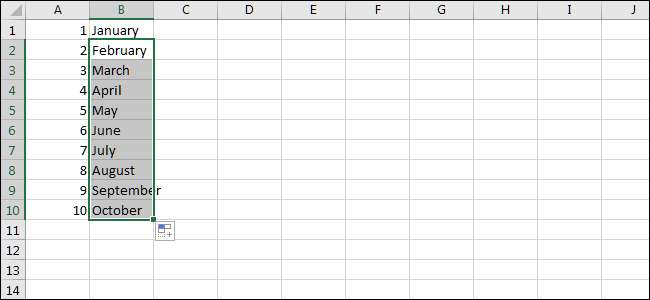
Korzystanie z wypełnienia FLASH i Auto Fill to dwa łatwe sposoby automatyzacji pracy w programie Excel, o ile jest to oczywistym wzorem.
Chociaż Excel czasami zaskakuje nam swoją zdolnością do wykrywania bardziej złożonych wzorów, nie jest to coś, na którym możesz liczyć. Trzymaj się łatwych rzeczy za najlepsze, najbardziej spójne wyniki.